Bienvenidos a un nuevo tutorial y sección, hoy aprenderemos a modificar el tiempo o la hora del Evento Kanturu.
Para este tutorial usaré como DEMO una versión Season 6, si ustedes desean aplicar dicha guia a otra versión podrán hacerlo sin problemas solo que las rutas de los archivos pueden variar.
1)Lo primero que necesitamos ubicar es el archivo llamado "Kanturu.dat", en mis files lo encuentro en la siguiente ruta:
D:\Muserver\Data\Events\Kanturu.dat
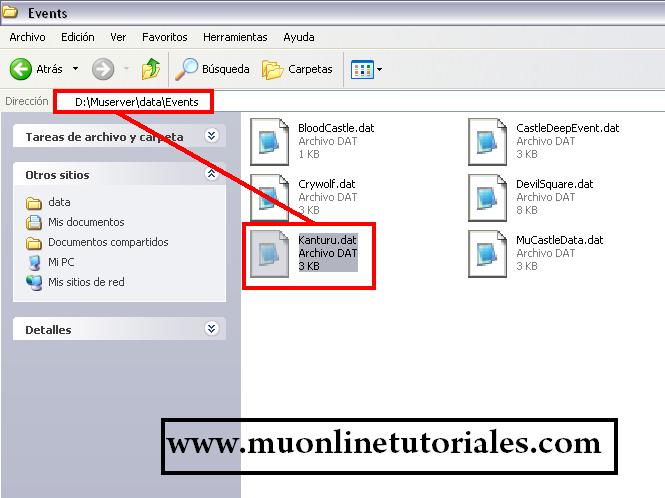
2)Una vez que abrimos el archivo (Lo podemos abrir con cualquier procesador de textos), veremos algo similar a lo siguiente:
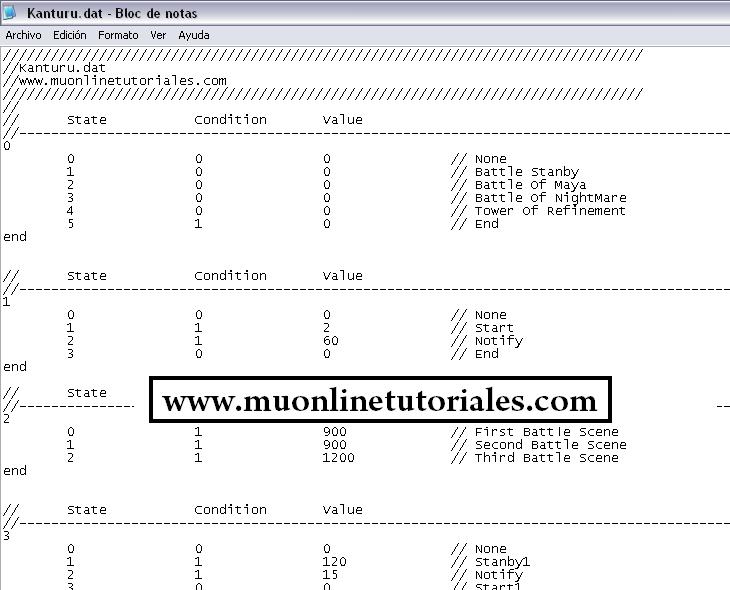
3)Ahora lo que debemos hacer es deslizarnos hasta el ante-último bloque de secuencia (9) y buscar el valor de la "Revitalization"
Este valor [82500] es el que indica el tiempo en segundos del evento Kanturu.
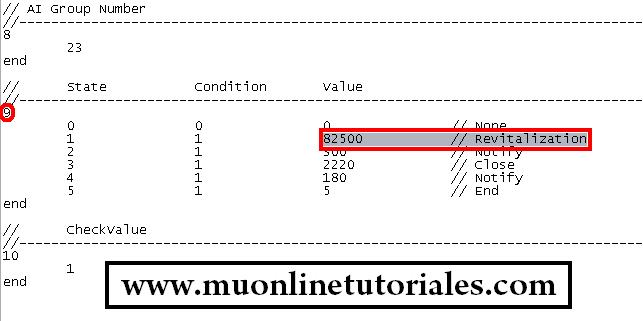
4)Ese 82500 es el tiempo o el lapso de tiempo entre evento y evento.
El 82500 esta en segundo, lo que si lo dividimos por 60 obtenemos los minutos y si lo volvemos a dividir por 60 obtenemos las horas.
82500=SegundosEntonces el evento se realiza en lapsos de 22 horas apróximadamente.
1375=Minutos
22= Horas [Exactamente 22.9]
Para modificar el tiempo, necesitamos trabajar con segundos, entonces podemos valernos de una reglas de tres simples, por ejemplo si quiero que el evento suceda cada 10 horas, hacemos lo siguiente:
3600 seg ---1 hsMatemáticamente hacemos: 3600*10/1=36000
X seg --- 10 hs
Entonces 36000 segundos, son 10 horas.
La configuración en el archivo es muy simple: modificamos el [82500] por [36000]
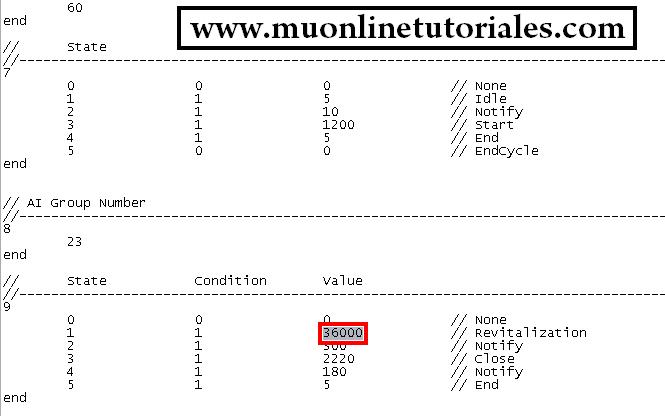
5)Por las dudas, para quien no entiendo la parte matemática, les dejaré la siguiente lista:
1 hora = 3600 segundos
2 horas = 7200 segundos
3 horas= 10800 segundos
4 horas = 14400 segundos
5 horas = 18000 segundos
6 horas = 21600 segundos
7 horas = 25200 segundos
8 horas = 28800 segundos
9 horas = 32400 segundos
10 horas = 36000 segundos
11 horas = 39600 segundos
12 horas = 43200 segundos
13 horas = 46800 segundos
14 horas = 50400 segundos
15 horas = 54000 segundos
16 horas = 57600 segundos
17 horas = 61200 segundos
18 horas = 64800 segundos
19 horas = 68400 segundos
20 horas = 72000 segundos
21 horas = 75600 segundos
22 horas = 79200 segundos
23 horas = 82800 segundos
24 horas = 86400 segundos



 Configurar el evento Kanturu
Configurar el evento Kanturu
 ¿Necesitas ayuda? Visita
¿Necesitas ayuda? Visita
 Se han publicado un total de
12
comentarios en Mu Online Tutoriales
:
Se han publicado un total de
12
comentarios en Mu Online Tutoriales
:

 Publicar un comentario
Publicar un comentario








